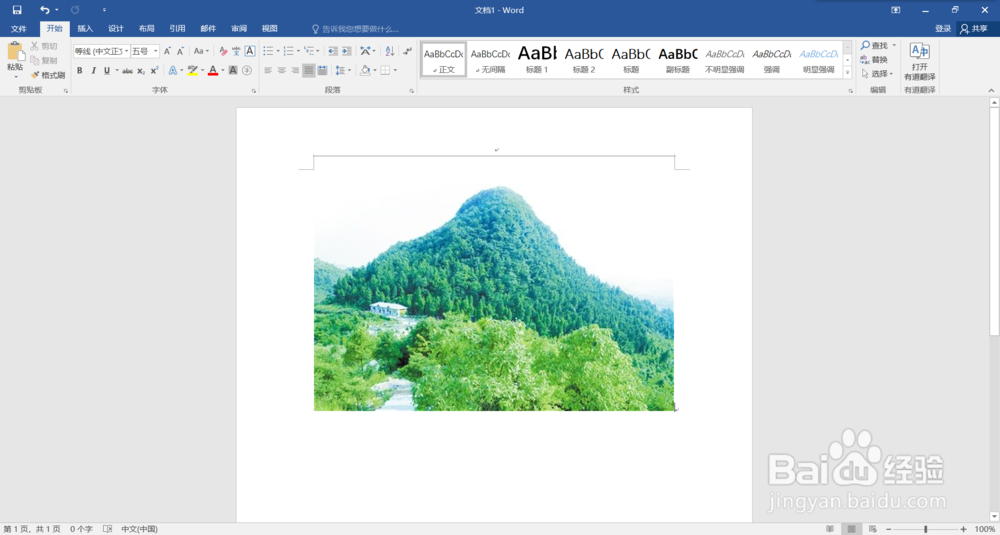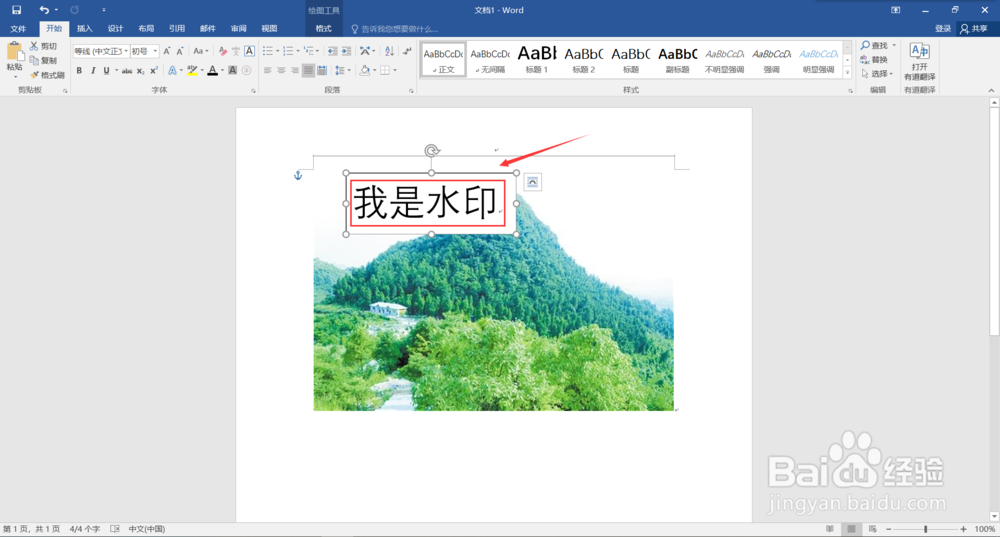word怎么设置水印浮于图片上方
1、首先,我们打开电脑里的word文档,这里以2016版本为例,插入一张图片。word只能给背景添加水印,无法给图片添加水印,这里我们采用文本框的形式制作水印。
2、点击菜单栏中的“插入”,再选择“文本框”,这里我们绘制一个横排文本框。
3、在图片上绘制好文本框,输入水印的文字。
4、这时,我们在文本框的顶点处点击鼠标右键,在下拉菜单中选择“设置形状格式”。
5、在形状选项下,将文本框的填充和描边都去掉;在文本选项下,将文字填充为黑色,调整透明度,去掉文本边框。
6、此外,需要旋转文字,只需要旋转文本框上的旋钮就可以啦!
7、最重要的一步,在文本框的顶点点击鼠标右键,将文本框置于顶层,这样水印就可以浮于图片上方啦!
声明:本网站引用、摘录或转载内容仅供网站访问者交流或参考,不代表本站立场,如存在版权或非法内容,请联系站长删除,联系邮箱:site.kefu@qq.com。
阅读量:77
阅读量:32
阅读量:64
阅读量:49
阅读量:63